Прехвърляне на контакти от Android на Windows Phone: инструкции стъпка по стъпка
Когато сменяте мобилно устройство, работещо с Android системи, на устройства с операционни системи Windows Phone, потребителите ще трябва да запазят списъка си с контакти. За мнозина, например, прехвърлянето на контакти от Android към Windows Phone 8.1 става по някаква причина неразрешим проблем. Междувременно износът на собствения ви телефонен указател от двата вида джаджи (или импортирането му) изобщо не е толкова труден, колкото изглежда на пръв поглед. По-долу са дадени някои универсални решения, които могат да бъдат използвани от всеки собственик на мобилно оборудване.
Мигриращи контакти от Android на Windows Phone: основни проблеми, с които се сблъскват потребителите
Основният проблем при опит за копиране на телефонния указател е, че неговият формат е различен за операционните системи Android и Windows Phone. По този начин една система не може да чете данни, които са написани на друга.
Не, разбира се, можете да отделите време за извличане на всички данни от телефонния указател от едно устройство и след това да ги въведете в съответния списък от друга. Но това е изключително неудобно! Можете да прехвърляте контакти чрез Bluetooth, но това отнема много време, а някои устройства изобщо не са синхронизирани.

Алтернативно, например, в Windows Phone 7, прехвърлянето на контакти към Android и обратно може да се извърши по универсален начин - да преместите всички номера в паметта на SIM картата. Но в края на краищата, тя, както се казва, не е гума и има своите ограничения върху броя на съхранените номера или друга информация, свързана с контакта. А какво, ако има много повече контакти от резерва, за който е проектирана СИМ картата?
За бърз трансфер ще трябва да използвате други методи, които ви позволяват да извършвате такива операции много по-бързо, изцяло и без да губите придружаващата допълнителна информация във формата имейл адреси и така нататък
Основни направления в процеса на изпълнение
В повечето случаи прехвърлянето на контакти от Android към Windows Phone 7 (или към някаква друга модификация на операционната система) и обратно може да се осъществи с помощта на няколко техники:
- прехвърляне, използвайки само мобилно устройство;
- износ и внос чрез компютър;
- използване на програми на трети страни.
За да извършите такива операции в първите два случая, трябва да имате своя собствена сметка. За Android това е регистрацията на Gmail, за мобилни Windows системи, регистрация в Microsoft или Outlook. При използване на програми за синхронизация и контрол за устройства, инсталирани на компютър, регистрационните данни не са необходими.
Директно синхронизиране чрез услугите на Google
За да започнете, помислете за прехвърлянето на контакти от Android на Windows Phone, използвайки само мобилно устройство. Преди всичко трябва да сте сигурни, че синхронизацията с услугата за облак в Google е активирана на вашия смартфон с Android.
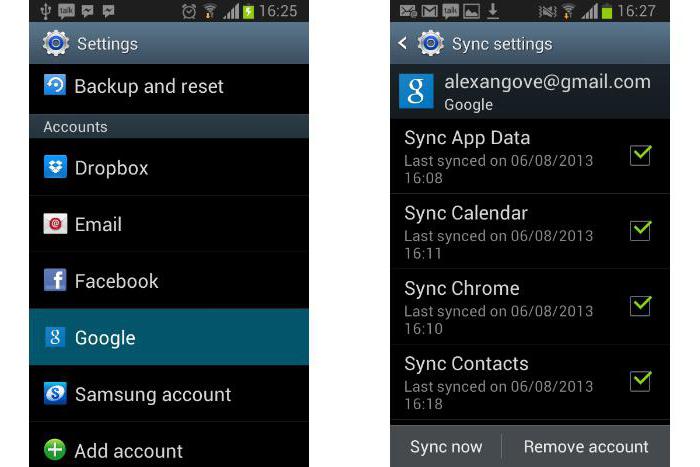
За да направите това, трябва да влезете в раздела за сметки, в който е избрана вашата собствена регистрация. Когато влизате в нея, трябва да видите дали кутията е проверена срещу контактната линия. Ако синхронизацията е неактивна, трябва да я включите и да изчакате процесът да приключи (изисква се интернет връзка).
Освен това прехвърлянето на контакти от Android към Windows Phone ще се извършва изключително на устройство с Windows. Първо трябва да въведете раздела за поща и сметки, където добавяте нова услуга.
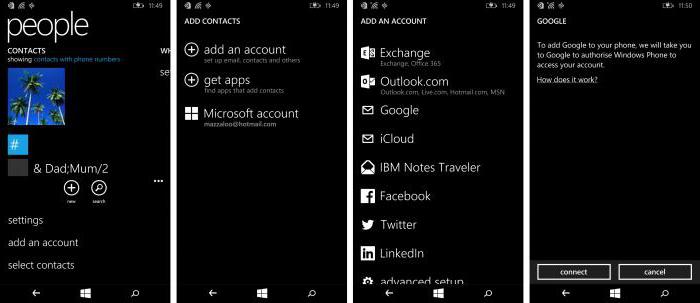
Google се показва в списъка, който се появява, и след появата на предупреждението се използва активирането на връзката. След това въведете регистрационните данни за тази услуга и кликнете върху бутона Вход. За да потвърдите заявката за достъп до регистрацията, използвайте бутона Приеми. След извършените действия ще изчакате края на процеса на прехвърляне на информация от услугата на Google на устройство с Windows.
Тази техника ви позволява да синхронизирате не само контактите, но и данните от календара или пощата. Ако тази информация не е необходима, просто махнете отметките от съответните полета.
Прехвърляне на контакти от Android на Windows Phone чрез компютър
Можете да направите малко по различен начин, като използвате компютър и инсталиран уеб браузър, за да експортирате и импортирате. Много експерти препоръчват Internet Explorer да избягва грешки.
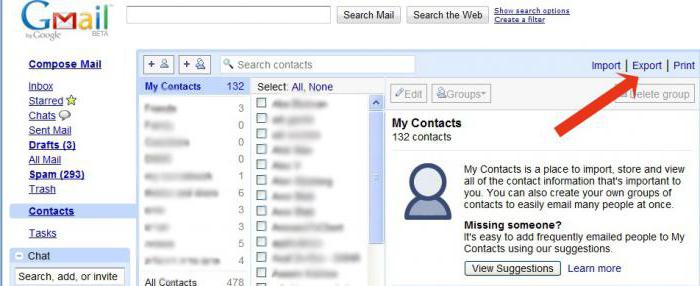
В браузъра трябва да влезете във входящата си поща в Gmail, след което да кликнете върху бутона с името на пощата в горния ляв ъгъл и да изберете реда от контакта от менюто. След това в прозореца вдясно е натиснат бутонът „Разширени“ и линията за експортиране е избрана от менюто. Когато се иска система за точно кои данни да се експортират, се избират „Групи“ и „Моите контакти“.
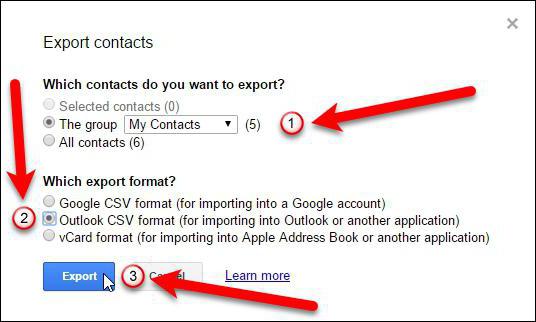
В прозореца за предпочитания за инсталиране използвайте CSV за Outlook и кликнете върху бутона за запазване. Файлът на телефонния указател ще бъде запазен на твърдия диск в папката по подразбиране (например Downloads).
Сега трябва да отидете на уебсайта на Outlook, да въведете регистрационните си данни (адреса на посочената поща и парола), в горния ляв ъгъл, щракнете върху бутона под формата на квадрат и изберете менюто Хора. След това се прехвърляте в раздела за импортиране, където се използва бутонът за начало на импортиране. Google се избира от опциите и след това се показва местоположението на записания файл с контакти.
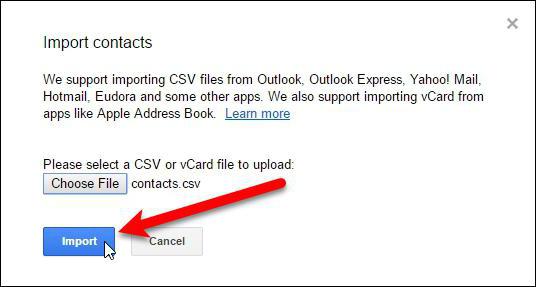
След като изберете файл, първо се натиска бутонът за изпращане и след това бутонът за импортиране. След приключване на тези действия импортираните контакти ще се появят в новата притурка (интернет връзката трябва да е активна).
Използване на vCard формат
В някои случаи прехвърлянето на контакти от Android към Windows Phone и обратно може да се извърши с помощта на универсалния VCF формат (vCard).
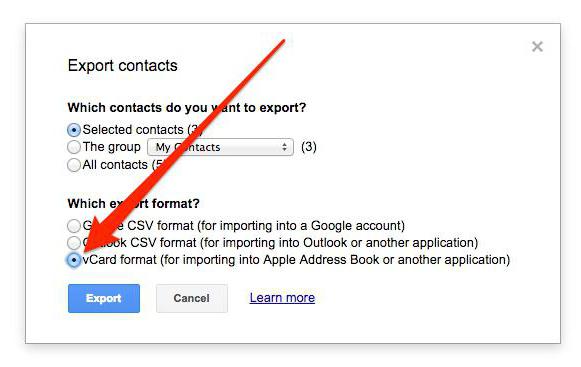
Можете да направите това на етапа на експортиране на телефонния указател, като изберете от списъка VCF, а не от CSV, и можете да направите още по-просто чрез прехвърляне на контакти от мобилно устройство към компютър. Това, което е най-интересно, този формат се счита за универсален и се признава от почти всички известни имейл клиенти като Outlook и мобилни операционни системи.
Обратно експортиране и импортиране
За да прехвърлите контакти от Windows Phone на Android, ще трябва да добавите услуга, както е описано за първата опция, да установите синхронизиране на контактите, след това да влезете в Gmail на компютъра си, ако нямате смартфон, и използвайте раздела за настройки.
Тук можете да изберете раздела на акаунта и да импортирате, след което се използва импортирането на поща и контакти. След това ще трябва да въведете имейл адреса на Outlook или друг регистриран адрес, посочен по време на регистрацията, и парола, след което следвайте инструкциите на системата.
Комунални услуги от трети страни
За да извършите такива операции, можете да използвате програми на трети страни. Например, една малка помощна програма AirDroid е идеална за Android системи, за устройства с Windows можете да използвате приложението Wondershare Mobile Trans или всяка друга.
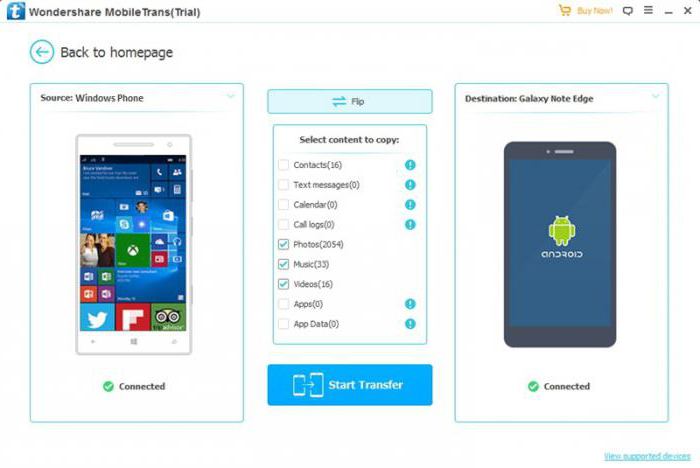
Интересното е, че помощната програма Wondershare Mobile Trans ви позволява да записвате и след това да експортирате с помощта на OneDrive хранилище, което може да бъде много полезно за други действия.
заключение
Както виждате, всички операции, свързани с износа и вноса на контакти, са доста прости. Кое от тези неща да изберем? За най-ефективен резултат е по-добре да се използва промяна на формата за износ, а за простота най-доброто решение е да се използва vCard.